在Excel中的数字前输入0却不能显示的解决方法
作为公认的电子表格工具,Microsoft Excel在数据操作中常需为数字添加前导零,如0001。然而,输入后可能仅显示“1”,如何解决此类问题?本文将揭示在Excel中实现前置零并确保显示的技巧。
1、 打开一个电子表格,我们希望在表格中的编号栏显示的是以0开头的4位数的编号,但输入0006后,单元格中只显示6这个数字。现讲解二种解决此问题的方法。
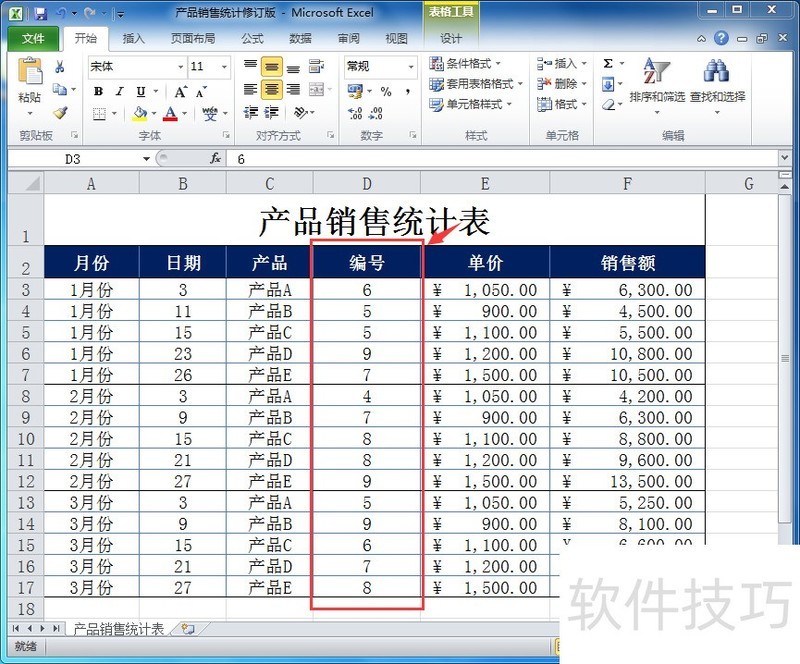
2、 方法一:设置单元格格式法:此方法是指在单元格中输入数字前,先把这些单元格的格式设置成“文本”格式,然后再输入数字。首先选中要设置格式的单元格。
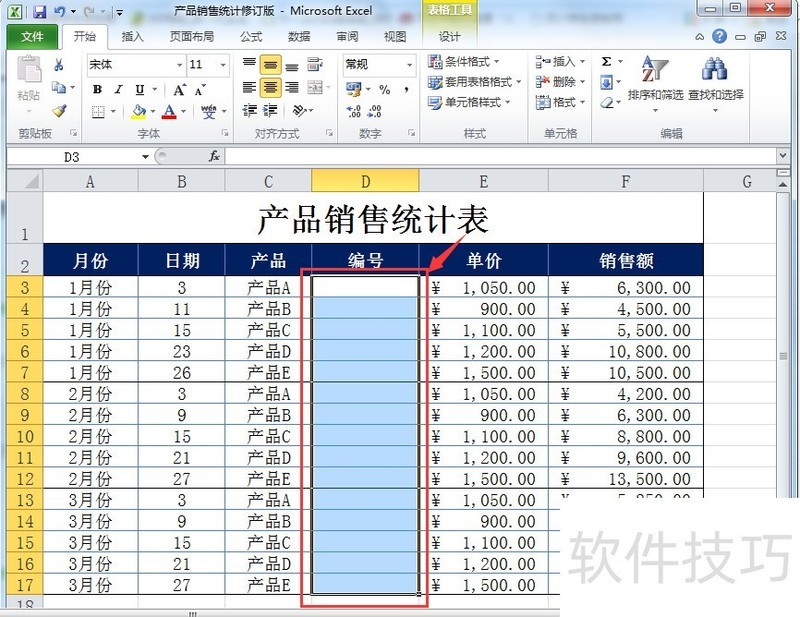
3、 在选中的单元格上右击,在弹出的右键菜单中选择“设置单元格格式...“。

4、 在弹出的“单元格格式”对话框中,选择“数字”选项卡,再选择分类下的“文本”。然后单击确定按钮。
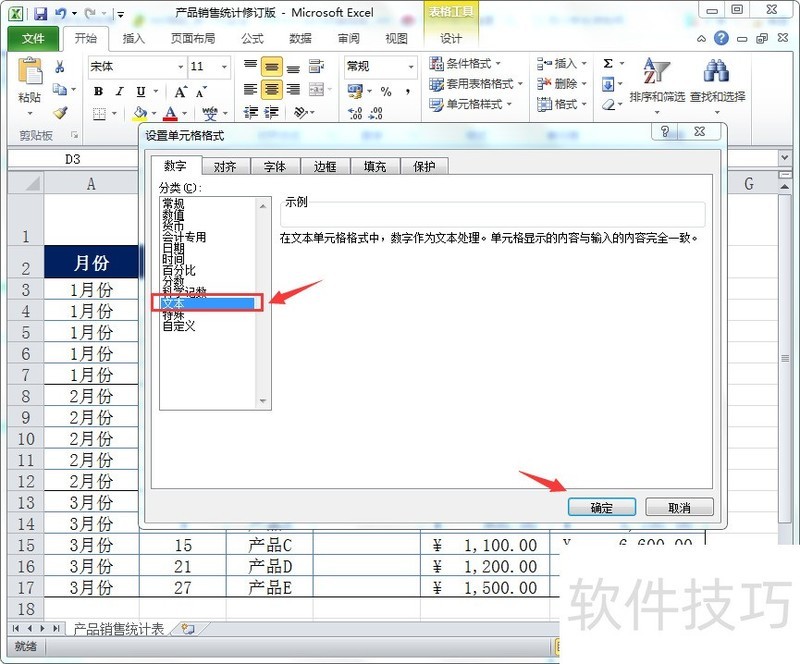
5、 回到电子表格界面,这时在编号中输入“0006”并回车,可以看到单元格能正常显示6前面的0了。
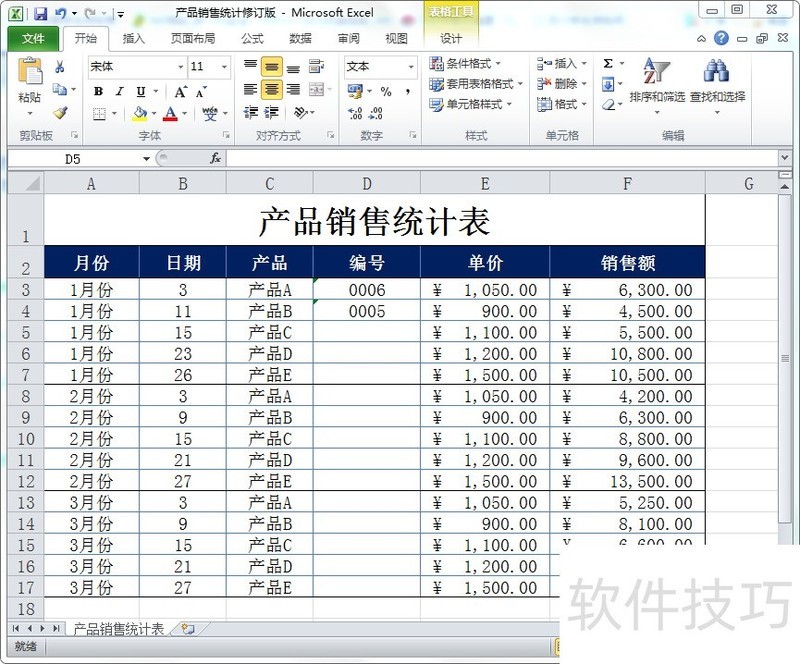
6、 方法二:加前缀法。此方法是指在输入数字前,先输入英文状态下的单引号符,然后再输入数字。关闭所有中文输入法,在英文输入法状态下输入一个单引号”‘“。
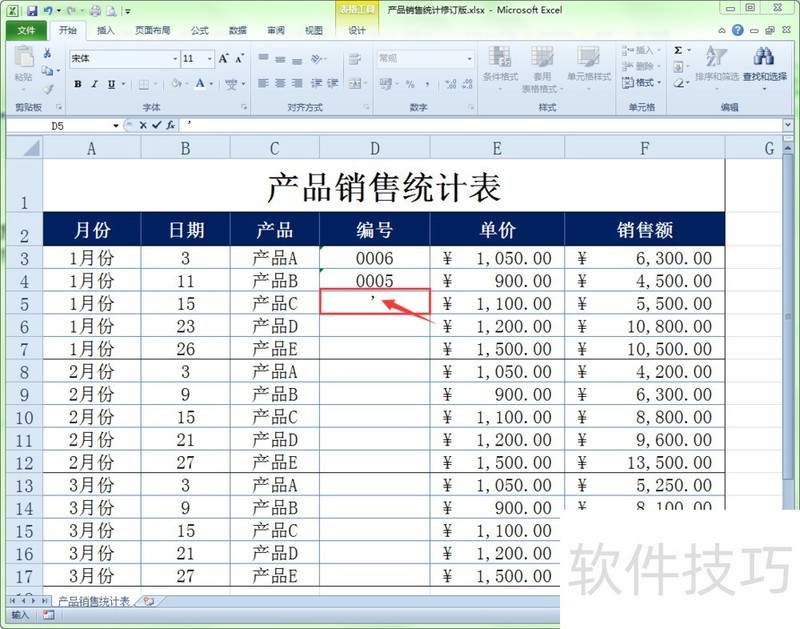
7、 然后再输入需要的数字。如“0008”。输入完成后回车即可,则该单元格就能正常显示8前面的三个0了。
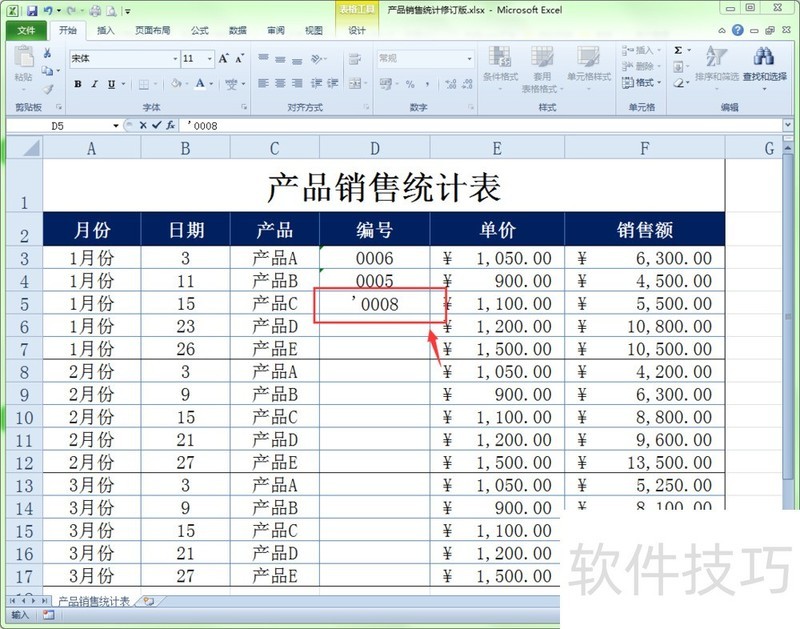
文章标题:在Excel中的数字前输入0却不能显示的解决方法
文章链接://www.hpwebtech.com/jiqiao/177486.html
为给用户提供更多有价值信息,ZOL下载站整理发布,如果有侵权请联系删除,转载请保留出处。
- 上一问:Excel如何快速统计合并单元格个数技巧
- 下一问:计划和完成情况图标如何做好看?
相关软件推荐
其他类似技巧
- 2024-07-30 08:18:01打印表格时打印不完整怎么办
- 2024-07-30 08:17:02表格中怎么使手机号码分段显示
- 2024-07-30 08:16:02怎么把表格转换为堆积面积图
- 2024-07-30 08:15:02Excel如何将表头固定在列标上
- 2024-07-30 08:14:01Excel如何将一列数据转换成梯形排列
- 2024-07-30 08:13:01如何把月度数据快速合并成季度或年度数据?
- 2024-07-30 08:12:01怎么给Excel表格的数字单元格添加货币符号
- 2024-07-30 08:11:02Excel怎么给数字排序
- 2024-07-30 08:10:03怎么查找出两列不一致的数据
- 2024-07-30 08:09:01excel下拉框同时点选多个
Microsoft Office Excel2007软件简介
excel2007是2007版的Microsoft Office中的重要模块组件,Excel2007可以在电脑上编写电子表格,是最好用的办公软件,可以满足用户对表格的自定义编辑,还具有强大的图形功能,功能全面。zol提供excel2007官方版下载。excel2007具有强大插件平台支持,免费提供海量在线存储空间及wps文字文档模板,支持阅读和输出PDF文件,全... 详细介绍»









